轻松搞定 WPS 文档行距调整难题,详细教程在此!
在日常办公和学习中,我们经常会使用 WPS Word 来处理文档,有时候会遇到行间距无法调整的困扰,这着实让人头疼,别担心,下面就为您详细介绍解决这一问题的方法。
要解决 WPS Word 中行间距无法调整的问题,我们得先了解一些可能导致这种情况的原因,常见的原因包括文档格式设置混乱、段落设置不正确以及使用了特殊的样式等。
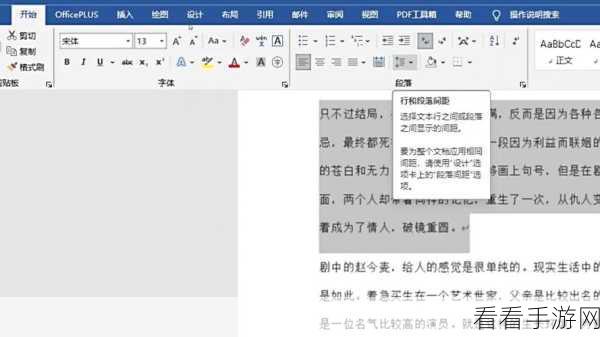
咱们具体看看解决办法,第一种方法,如果是因为文档格式混乱,我们可以先全选整个文档,然后点击“开始”选项卡中的“清除格式”按钮,将文档的格式清除,之后再重新设置行间距。
第二种方法,如果是段落设置不正确,那就选中需要调整行间距的段落,右键点击选择“段落”,在弹出的对话框中,对“行距”进行选择和设置,比如可以选择“单倍行距”“1.5 倍行距”“2 倍行距”等,也可以选择“固定值”,然后在后面的输入框中输入具体的数值来调整行间距。
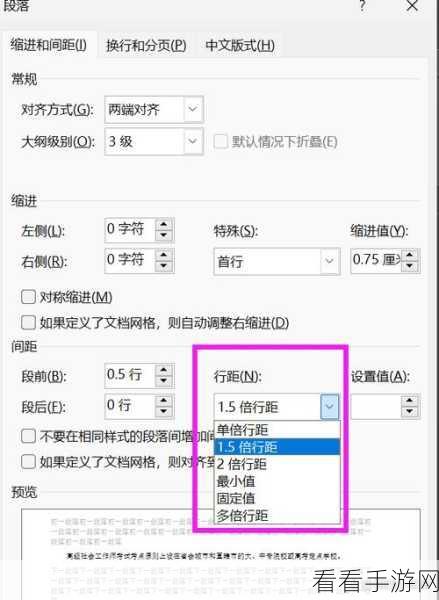
还有一种可能,如果是使用了特殊的样式导致行间距无法调整,那就需要找到应用的样式,进行修改或者删除。
只要按照上述方法逐一排查和操作,相信您一定能够成功解决 WPS Word 中行间距无法调整的问题,让您的文档排版更加美观、规范。
文章参考来源:个人多年使用 WPS 的经验总结。
